本文摘自网络,侵删!
我们在操作win7系统电脑的时候,常常会遇到win7系统无线网络无法启用的困惑吧,一些朋友看过网上零散的win7系统无线网络无法启用的处理方法,并没有完完全全明白win7系统无线网络无法启用是如何解决的,今天小编准备了简单的解决办法,只需要按照 1. 在桌面我们同时按下WIN+X,然后我们点击“移动中心”看看我的无线的状态是不是己经打开了状态如下:第一种是如果显示是一个关闭无线就代表我们无线是开启成功了,我们如果是关闭状态可按 FN+F5,开启无线;的顺序即可轻松解决,具体的win7系统无线网络无法启用教程就在下文,一起来看看吧!
1. 在桌面我们同时按下WIN+X,然后我们点击“移动中心”看看我的无线的状态是不是己经打开了状态如下:

关于win7系统无线网络怎么启用问题的解决方法图一
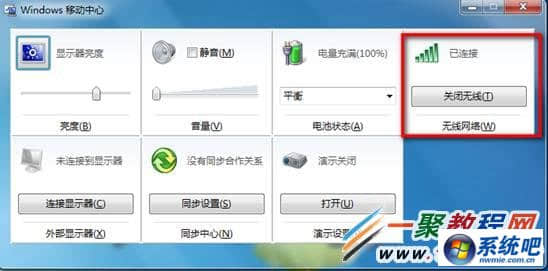
关于win7系统无线网络怎么启用问题的解决方法图二
第一种是如果显示是一个关闭无线就代表我们无线是开启成功了,我们如果是关闭状态可按 FN+F5,开启无线;

关于win7系统无线网络怎么启用问题的解决方法图三
如果按FN+F5时,没有无线开启的提醒,需要检查电源管理软件是否安装,在控制面板的程序和功能中,

关于win7系统无线网络怎么启用问题的解决方法图四
我们如果你在按fN+F5没有任何反应,我们可以找到电脑的C:Program Files (x86)LenovoEnergy Management 双击utility,之后再按下 FN+F5 如下图所示。
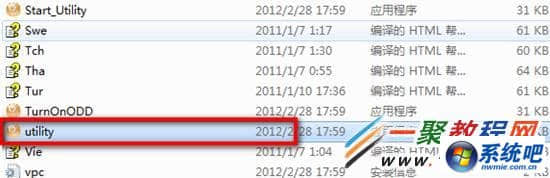
关于win7系统无线网络怎么启用问题的解决方法图五
相关阅读 >>
win7系统打开本地连接属性提示“部分控件被禁用”的解决方法
更多相关阅读请进入《win7》频道 >>




